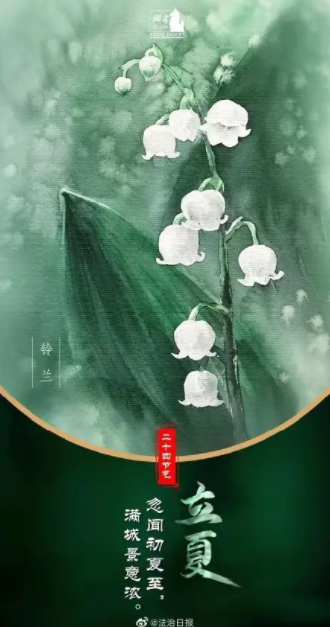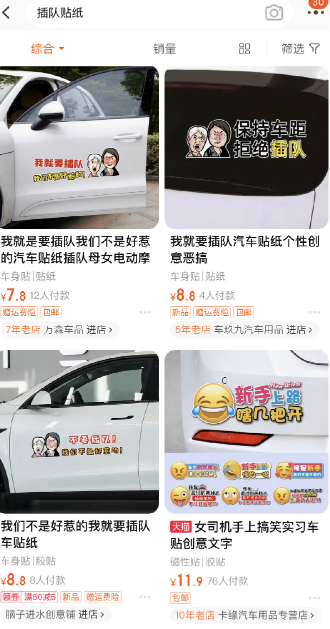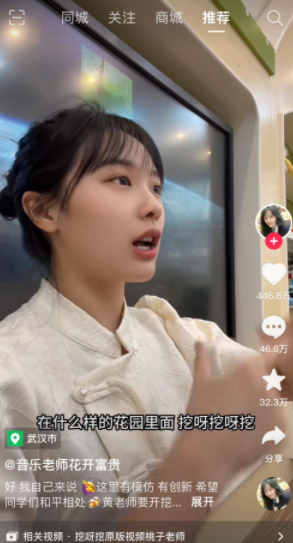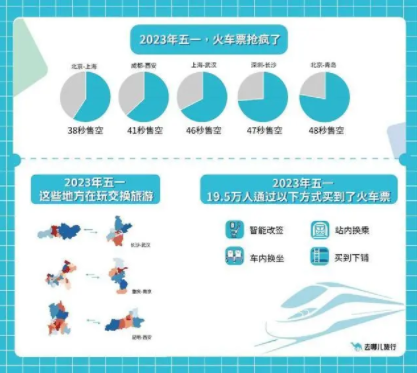win10升級后VirtualBox無法正常使用怎么辦?win7怎么設置自動關機時間?
win10升級后VirtualBox無法使用解決方法
1、打開“Windows安全中心”。
2、找到“設備安全性”,打開“內核隔離詳細信息”。
3、點擊關閉。
4、關閉完之后重啟電腦即可。

win7設置自動關機時間教程
方法一、使用命令
1、設置特定時間關機
假設設置系統在晚上11點關閉,按下“Windows徽標鍵+R”,在彈出的“運行”窗口中輸入“at 23:00 shutdown -s”,按下回車鍵即可。在系統關閉前一分鐘,會彈出提醒窗口。注意:上述命令包含3個空格,不含引號。在命令符窗口輸入命令也會達到相同效果。使用此命令時,計劃服務必須在運行中。
命令詳解:
1、“at”命令安排在特定日期和時間運行命令和程序。
2、“23:00”處指定了運行命令的時間。格式為24小時制。
3、“shutdown”為系統內置的一個命令,我們可以配合它的參數對系統進行關機、重啟等操作。
4、“-s”是“shutdown”命令的一個參數,運行“shutdown -s”代表“關閉計算機”的操作。常見參數還有“-a”“-t”“-f”等。
2、設置一段時間后關機
設置系統在一段時間后關閉,會用到“shutdown”命令的一個新參數“-t”。這個參數指定系統在一段特定的時間后關閉,單位為秒(s)。
此處我們以設置系統半小時后關閉為例,需要輸入的命令為:“shutdown -s -t 1800”,上述命令包含3個空格,不含引號。運行后系統任務欄右下角會彈出提醒窗口。
方法二、在計劃任務中添加
既然命令操作會添加成一個計劃任務,那是不是不用命令也可以添加呢?當然可以,下面就來看看具體方法。
① 在“計算機”上單擊右鍵,點擊“管理”。然后左鍵單擊“系統工具”欄下的“任務計劃程序”,最后在最右側的“操作”欄中,點擊“創建基本任務”。
② 在“名稱”除填入需要設置的名稱,“描述”處可以選擇填入描述語言,點擊“下一步”。
③ 希望任務何時開始:只是使用一次,點選“一次”,然后點擊“下一步”即可。這里選擇了默認的“每天”。
④ 依舊是設置晚上11點關機,這里修改第二個框中的內容為23:00:00即可,數值可以點選也可以輸入。還可以在第三個框中更改時間間隔。設置完成后點擊“下一步”。
⑤ 這一步使用默認的“啟動程序”即可,繼續點擊“下一步”。
⑥ 進入“啟動程序”項,如果系統在C盤,那么在“程序或腳本”框內輸入“C:\Windows\system32\shutdown.exe”(注意根據個人實際情況修改盤符);然后在“參數”處填入“-s -t 0”(即立即關機),然后點擊“下一步”。
⑦ 看一下大致的內容,沒問題的話點擊“完成”,系統就會在設定的時間完成關機。
- win10升級后VirtualBox無法正常使用怎么辦?win7怎么設置自動關機時間?
- 新生兒指甲發紫怎么治療?新生兒指甲蓋半截發紫多久能消失?
- 化妝棉濕敷要注意什么呢?化妝棉可以濕敷的嗎?
- 信用卡逾期協商還款需要做什么?信用卡逾期還不上欠款會怎么樣?
- 交強險和車船稅是必須買的嗎?交強險怎么網上買?
- 何潔三胎首曝光 何潔第三胎孩子父親是誰?
- 基金持有多久賣出不需要手續費?基金持有天數7天怎么算?
- 每日聚焦:儲能是構建新型電力系統的重要支撐
- 世界觀焦點:百億新能源鋰電池項目落戶襄陽
- 食品添加劑有哪些(食品添加劑都有哪些)
- 動力電池業加速洗牌 上市公司加碼布局海外市場 環球最新
- 上有政策下有訂單 企業看好磷酸鐵鋰市場長期增長
- iTunes最新版本怎么設置鈴聲? 如何用庫樂隊設置蘋果鈴聲?
- 董明珠“接班人”曇花一現 凸顯格力的銷售困境?
- 快看:擠兌還在繼續!美國一地區性銀行存款一周流失近10%
- 全球熱消息:拜登和麥卡錫的債務上限會晤據悉將推遲
- 2022年GDP十強縣出爐,這些超級縣為何這么牛?
- 全球觀點:央行:4月M2同比增長12.4%,人民幣貸款增加7188億元
- 環球觀天下!美國非法移民快速驅逐令即將到期 美墨邊境遭拘留非法移民數量創新高
- 科技股反彈也未能扭轉頹勢 軟銀愿景基金連續第五個季度虧損
- 墨西哥國家石油公司報告:在得克薩斯州Deer Park煉油廠的工作活動存在火災危險
- 世界訊息:一部日本機戰動畫,在菲律賓成為了革命象征
- 精選!Epic喜+1:《模擬人生4:冒險生活》同捆包免費領
- qq飛車水晶許愿池多少次滿?QQ飛車如何獲得水晶?
- 俠嵐輾遲是誰的兒子?俠嵐一共有多少部?
- 李國慶:簽約孟羽童保底要400萬 職業規劃需要正確引導來實現成功
- 基金拆分的錢怎么算到收益里的?基金分紅后該如何計算收益?
- 什么是投機活動?投資和投機有什么區別?投資的風險
- 網紅Giao哥結婚 Giao哥在直播回應結婚
- 個人所得稅專項附加扣除贍養老人包括配偶父母嗎?個人所得稅配偶父母算嗎?
- win10升級后VirtualBox無法正常使用怎么辦
- 新生兒指甲發紫怎么治療?新生兒指甲蓋半截
- 化妝棉濕敷要注意什么呢?化妝棉可以濕敷的
- 信用卡逾期協商還款需要做什么?信用卡逾
- 交強險和車船稅是必須買的嗎?交強險怎么網
- 何潔三胎首曝光 何潔第三胎孩子父親是誰?
- 基金持有多久賣出不需要手續費?基金持有天
- 每日聚焦:儲能是構建新型電力系統的重要支
- 世界觀焦點:百億新能源鋰電池項目落戶襄陽
- 食品添加劑有哪些(食品添加劑都有哪些)
- 動力電池業加速洗牌 上市公司加碼布局海外
- 上有政策下有訂單 企業看好磷酸鐵鋰市場長
- iTunes最新版本怎么設置鈴聲? 如何用庫樂
- 董明珠“接班人”曇花一現 凸顯格力的銷售
- 快看:擠兌還在繼續!美國一地區性銀行存款
- 全球熱消息:拜登和麥卡錫的債務上限會晤據
- 2022年GDP十強縣出爐,這些超級縣為何這么
- 全球觀點:央行:4月M2同比增長12.4%,人民
- 環球觀天下!美國非法移民快速驅逐令即將到
- 科技股反彈也未能扭轉頹勢 軟銀愿景基金連
- 墨西哥國家石油公司報告:在得克薩斯州Deer
- 世界訊息:一部日本機戰動畫,在菲律賓成為
- 精選!Epic喜+1:《模擬人生4:冒險生活》
- qq飛車水晶許愿池多少次滿?QQ飛車如何獲得
- 俠嵐輾遲是誰的兒子?俠嵐一共有多少部?
- 李國慶:簽約孟羽童保底要400萬 職業規劃需
- 基金拆分的錢怎么算到收益里的?基金分紅后
- 什么是投機活動?投資和投機有什么區別?投
- 網紅Giao哥結婚 Giao哥在直播回應結婚
- 個人所得稅專項附加扣除贍養老人包括配偶父